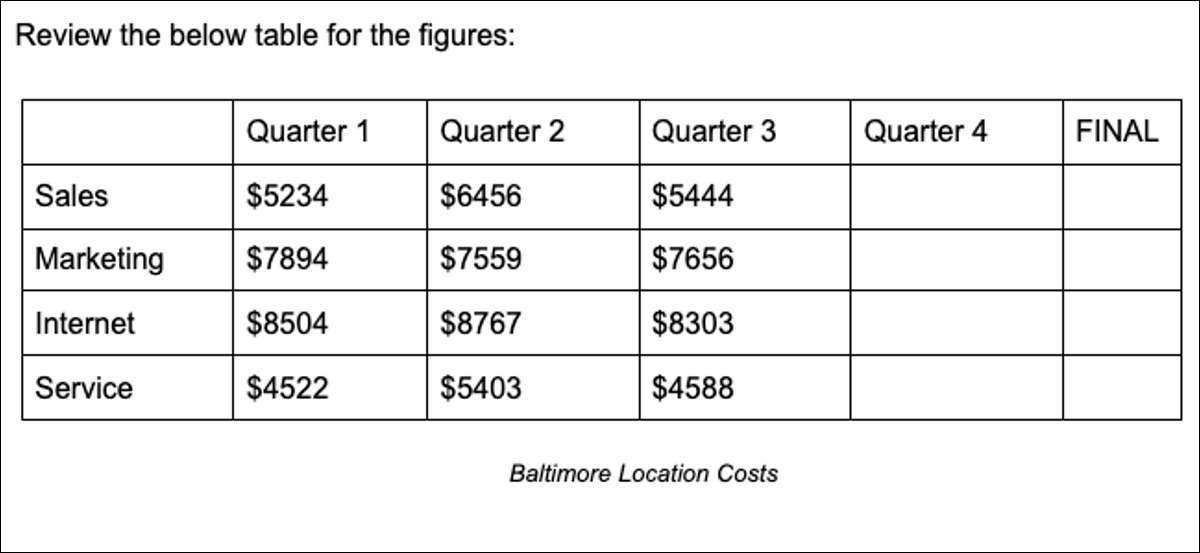
Dacă doriți să afișați date, imagini sau obiecte în documentul dvs., puteți utiliza o masă. Vă vom arăta cât de ușor este să introduceți o masă în documente Google și o editați la preferințele dvs.
Lucrul minunat despre utilizarea unei mese în Google Docs este că vă oferă o modalitate structurată de a afișa elemente. Este posibil să aveți date care să se potrivească cel mai bine într-o masă sau o varietate de imagini pe care doriți să le afișați în mod perfect.
Oricare ar fi motivul dvs., folosind o masă în Google Docs este atât de simplă încât nu numai că oferă o modalitate eficientă de a arăta ceea ce aveți nevoie, dar puteți îmbunătăți aspectul general al documentului dvs.
LEGATE DE: Ghidul începătorului pentru Google Docs
Introduceți o masă în Google Docs
Capul la documente Google , conectați-vă și deschideți documentul sau creați unul nou.
Plasați cursorul în documentul în care doriți să adăugați tabelul. Faceți clic pe INSERT & GT; Din meniu. În caseta pop-out, mutați cursorul peste grilă la numărul de coloane și rânduri pe care le doriți și faceți clic pe.
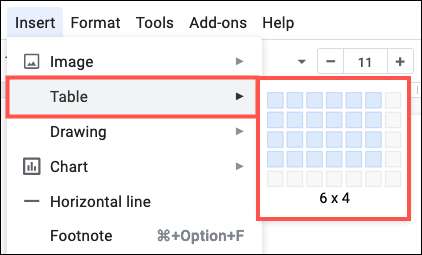
Tabelul va apărea pe documentul dvs. în locul dorit. Dacă începeți să adăugați date imediat, aruncați o privire la Aceste comenzi rapide de la cheie Google Docs pentru a vă deplasa în jurul mesei.
Editați un tabel în document
Introducerea unei mese în Google Docs nu necesită mai mult de câteva clicuri. Odată ajuns acolo, puteți schimba numărul de coloane sau rânduri, redimensionați-le sau adăugați o margine celulară.
Adăugați sau eliminați coloanele și rândurile
Puteți decide ca masa să fie prea mare sau prea mică pentru scopul său. Adăugarea și eliminarea coloanelor și a rândurilor este ușoară.
Mergeți la o celulă din tabelul în care doriți să adăugați sau să eliminați o coloană sau un rând. Faceți clic dreapta și veți vedea opțiunile de introducere și ștergere pentru ambele coloane și rânduri din meniu.
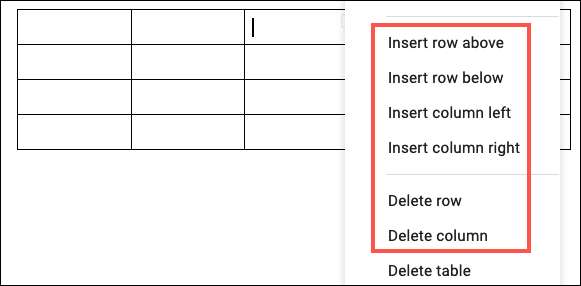
Veți observa, de asemenea, o opțiune aici pentru "Ștergeți tabelul", care este bine să vă mențineți în minte dacă vă decideți să eliminați tabelul mai târziu.
Redimensionați coloanele și rândurile
În funcție de dimensiunile elementelor din tabelul dvs., este posibil să fie necesar să ajustați dimensiunea unei coloane sau a unui rând.
Plasați cursorul pe marginea unei celule în coloana sau rândul pe care doriți să le ajustați. Faceți clic pe când vedeți ecranul săgeată cu două fețe. Veți vedea granița pentru acea coloană sau rândul evidențiat în albastru. Trageți acea linie pentru a regla dimensiunea și eliberarea.
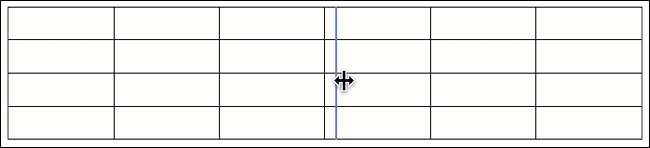
Adăugați o margine celulară
În plus față de schimbarea frontierei de masă (pe care vă vom arăta în continuare), puteți adăuga frontiere în anumite celule. Acest lucru vă permite să evidențiați celulele specifice dacă este necesar.
Selectați celula și faceți clic pe săgeata mică care apare în interiorul acesteia.
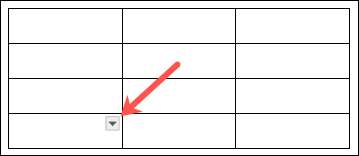
Când apare fereastra pop-up mică, alegeți plasarea pentru marginea celulară.
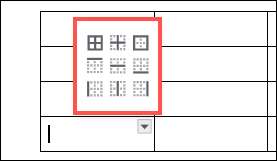
În același timp, bara de instrumente se va transforma pentru a vă permite să personalizați granița. Selectați o linie de culoare, lățime sau liniuță pentru frontieră.
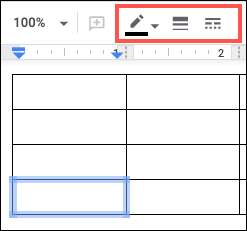
Dacă doriți să schimbați frontierele pentru mai multe celule, pur și simplu selectați celulele și urmați aceiași pași.
Editați o masă în proprietăți
Opțiunile de editare rămase pentru o masă din Google Docs locuiesc în setarea proprietăților tabelului. Deci, faceți clic dreapta în interiorul mesei și alegeți "Proprietăți de masă".
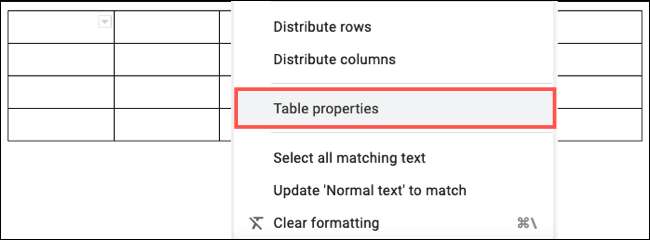
Schimbați granița de masă
În partea stângă sus a ferestrei Proprietăți tabel sunt setările de frontieră de masă. Utilizați cele două liste de drop-down pentru a selecta culoarea și lățimea graniței.

Selectați culoarea și alinierea celulelor
Sub frontieră de masă, puteți adăuga o culoare de fundal a celulelor utilizând acea cutie derulantă. Pentru alinierea verticală a celulei, puteți alege de sus, mijloc sau de jos.

Dacă doriți ca culoarea și alinierea celulară să se aplice în întregul tabel, trebuie să o selectați mai întâi. În caz contrar, schimbarea dvs. se va aplica numai în coloana sau rândul pe care l-ați selectat.
Pentru a selecta întreaga masă, glisați cursorul prin el până când întreaga masă este evidențiată (albastră).

Apoi du-te înapoi la proprietățile tabelului pentru a regla aceste setări de celule.
Reglați dimensiunile și umplutura celulară
Dacă doriți să utilizați centimetri exacți pentru dimensiunile coloanelor și rândurilor dvs., puteți seta aceste sub dimensiuni. Înainte de a face această modificare, trebuie să selectați mai întâi întreaga masă (așa cum este descris mai sus).
Apoi, bifați caseta pentru "lățimea coloanei" și / sau "înălțimea minimă a rândului" și adăugați valorile zecimale în inci la dreapta.
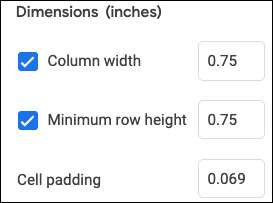
Celulele de umplere funcționează în același mod cu valorile sale. Introduceți numărul de centimetri pe care doriți să îl utilizați pentru umplutură. Amintiți-vă, umplutura celulară este spațiul dintre datele celulare și marginea celulară.
LEGATE DE: Cum se adaugă spațiu între marginea textului și celulele din Excel
Deplasați alinierea tabelului
O setare finală pe care ați dori să o ajustați este alinierea tabelului. Utilizați caseta derulantă din această secțiune a proprietăților de masă pentru a alege din stânga, centru sau dreapta. Dacă utilizați o masă aliniată la stânga, puteți introduce opțional o valoare din stânga în inci.
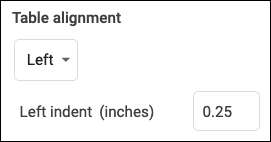
Când doriți să introduceți și editați o masă în Google Docs, va fi simplu de făcut și veți avea o cantitate bună de flexibilitate. Pentru mai multe informații, aruncați o privire la modul de a Creați un cuprins în Google Documente .
LEGATE DE: Cum se creează un cuprins în Google Docs







